Mac のマイクを使用する理由はいくつかあります。 場合によっては、他の人と会話するために必要になることがあります。 ポッドキャストを始めたばかりの場合は、この機能を使用してエピソードの録画を開始することもできます。
関連書籍:
- iPhoneのマイクはどこにありますか?
- MacBookのマイクが機能しなくなった? 修正方法は次のとおりです
- Mac のディクテーション言語を変更する方法
- MacBook でオーディオを録音する方法
- Mac でビデオをオーディオに変換する方法
Mac でマイクを使用する場合、複数のアプリにツールの使用許可を与えることができます。 これらの設定を後で変更したい場合は、この記事で説明するように、簡単に変更できます。
Mac でマイクのアクセス設定を変更する方法
Mac のマイク アクセス設定を変更するには、まずデバイスでシステム設定を開く必要があります。
それが完了したら、次の手順に従います。
1. に行きます プライバシーとセキュリティ 左側のツールバーのタブ。
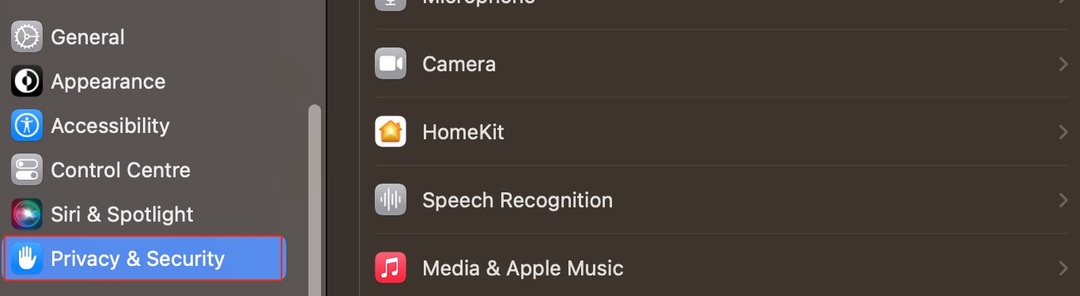
2. クリックしてください マイクロフォン 次のオプションのリストが表示されるときにセクションを開きます。
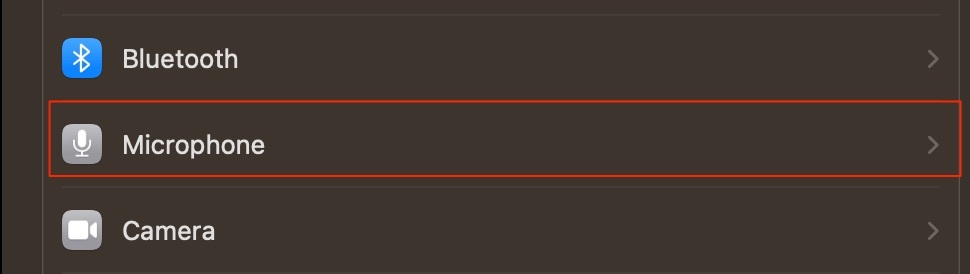
3. アプリのマイクへのアクセスを削除するには、トグルをオフにして青色を消します。
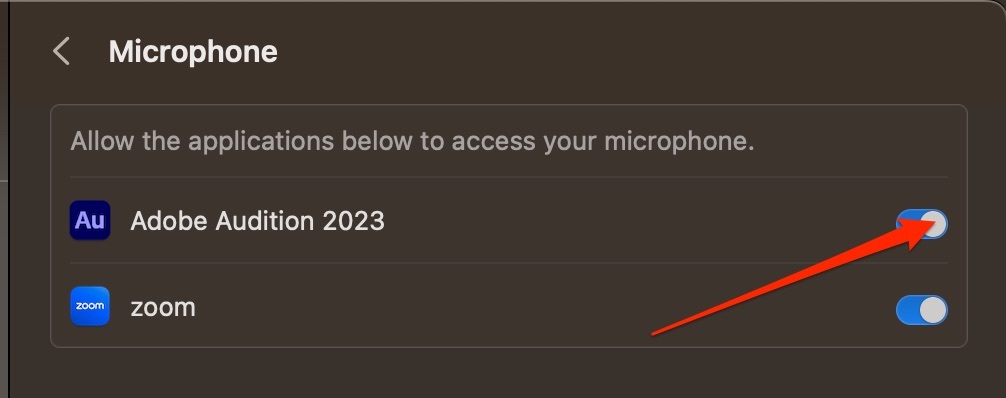
Mac でのマイク アクセス設定の変更は簡単です
上記の手順からわかるように、Mac ではさまざまなアプリでマイクへのアクセスを簡単に変更できます。 アプリを削除する前に、アプリでマイクを 1 回だけ使用したいと考えるかもしれませんが、そうであれば、それはまったく問題ありません。
このガイドを読み終えたので、Mac のマイク アクセス設定を変更するために必要な情報はすべて揃っているはずです。

ダニー・マオルカ
ダニーは、10 年以上 Apple 製品を使用しているフリーライターです。 彼はウェブ上で最大のテクノロジー出版物のいくつかに執筆しており、独自の道を切り開く前は社内ライターとして働いていました。 ダニーは英国で育ちましたが、現在はスカンジナビアを拠点にテクノロジーについて執筆しています。